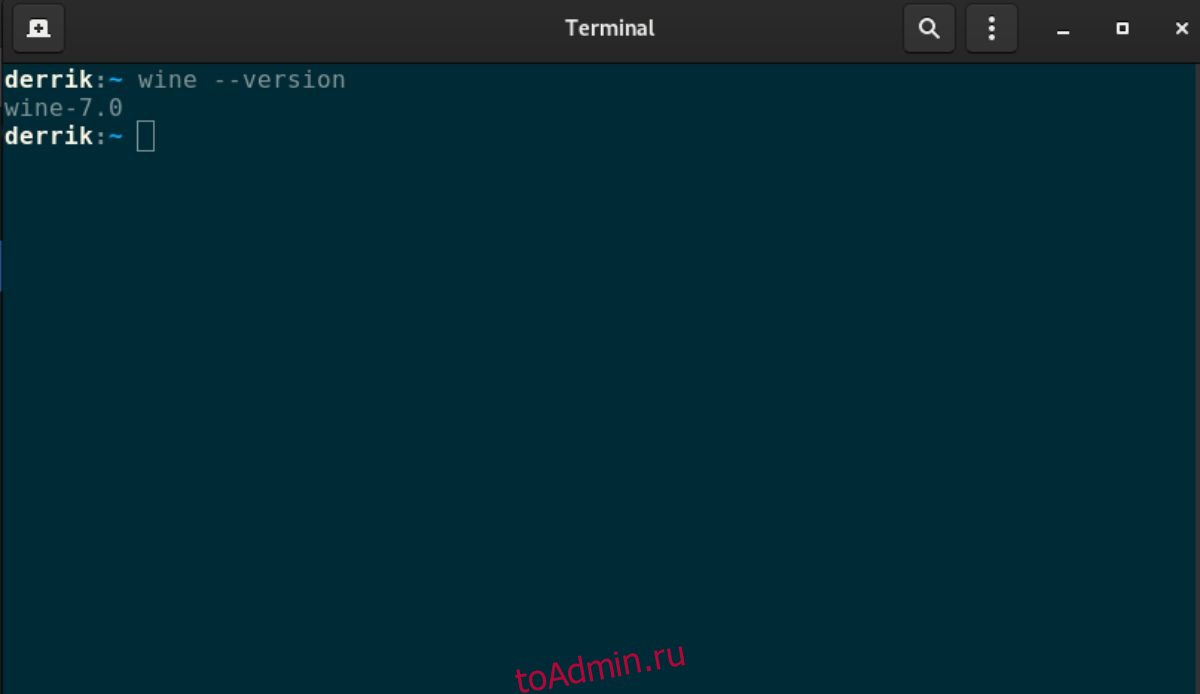Вышел вин 7.0. Если вы хотите попробовать его, вам необходимо обновить его. В этом руководстве мы покажем вам, как перейти на Wine 7.0, чтобы вы могли воспользоваться преимуществами новых функций.
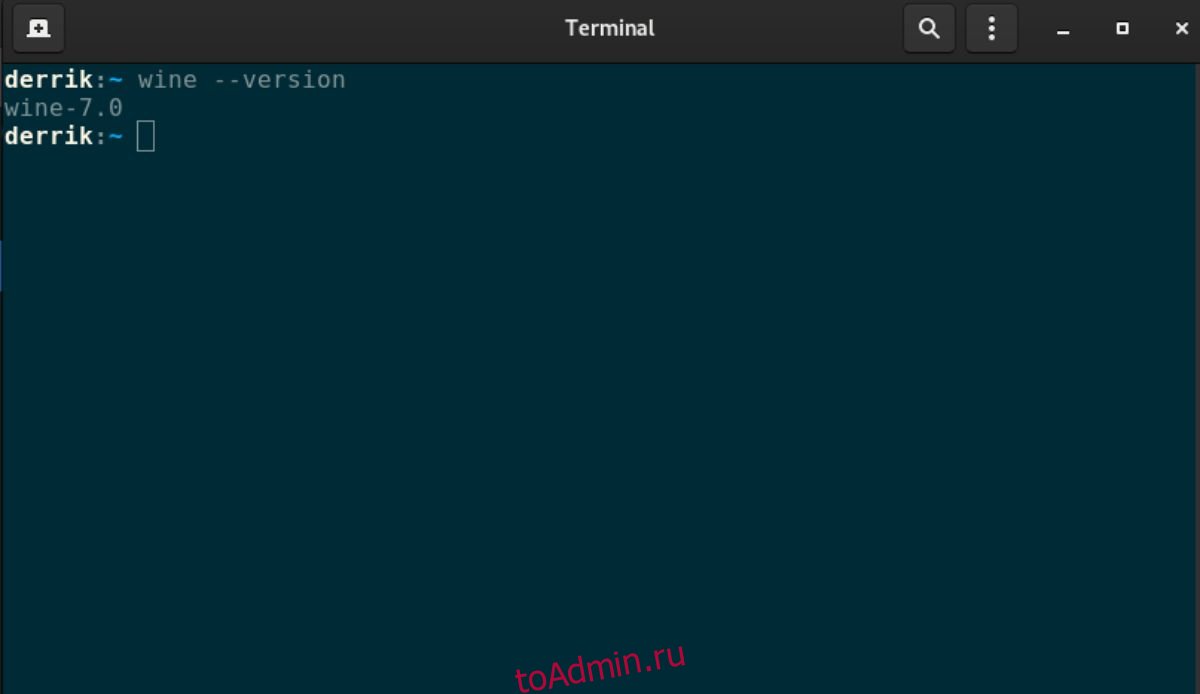
Оглавление
Инструкции по установке Ubuntu
Если вы используете Ubuntu и хотите получить Wine 7.0, вы должны добавить официальный репозиторий программного обеспечения WineHQ. В этом репозитории вы найдете самые последние версии Wine, включая Wine 7.
Официальный репозиторий программного обеспечения WineHQ поддерживает Ubuntu 21.10, 21.04, 20.10 и 20.04. Чтобы добавить его в свою систему, откройте окно терминала. Вы можете открыть окно терминала, нажав Ctrl + Alt + T на клавиатуре. Или найдите «Терминал» в меню приложения и запустите его таким образом.
Когда окно терминала открыто и готово к использованию, используйте команду dpkg –add-architecture, чтобы включить 32-разрядные библиотеки на вашем компьютере. Без 32-битной версии Wine 7 будет работать неправильно.
sudo dpkg --add-architecture i386
После добавления новой архитектуры в вашу систему Ubuntu вы должны загрузить и активировать ключ репозитория WineHQ. Этот ключ необходим для установки программного обеспечения на ваш компьютер из репозитория.
wget -nc https://dl.winehq.org/wine-builds/winehq.key
sudo apt-key add winehq.key
С ключом, добавленным на ваш компьютер, вы можете включить репозиторий программного обеспечения. Сейчас мы расскажем, как получить Wine 7 для версий 21.10 и 20.04. Другие версии Ubuntu хотя и поддерживаются, но не рекомендуются.
Для Убунту 21.10
sudo add-apt-repository 'deb https://dl.winehq.org/wine-builds/ubuntu/ impish main'
Для Убунту 20.04
sudo add-apt-repository 'deb https://dl.winehq.org/wine-builds/ubuntu/ focal main'
После того, как репозиторий программного обеспечения WineHQ настроен в вашей системе, вы должны запустить команду обновления, чтобы обновить исходные коды программного обеспечения Ubuntu.
sudo apt update
Затем удалите текущую версию Wine, которую вы установили в своей системе Ubuntu. Не рекомендуется одновременно запускать две версии Wine.
sudo apt remove wine*
Удалив Wine, установите WIne 7.0 в свою систему Ubuntu, используя приведенную ниже команду apt install.
sudo apt install --install-recommends winehq-stable
Инструкции по установке дебиана
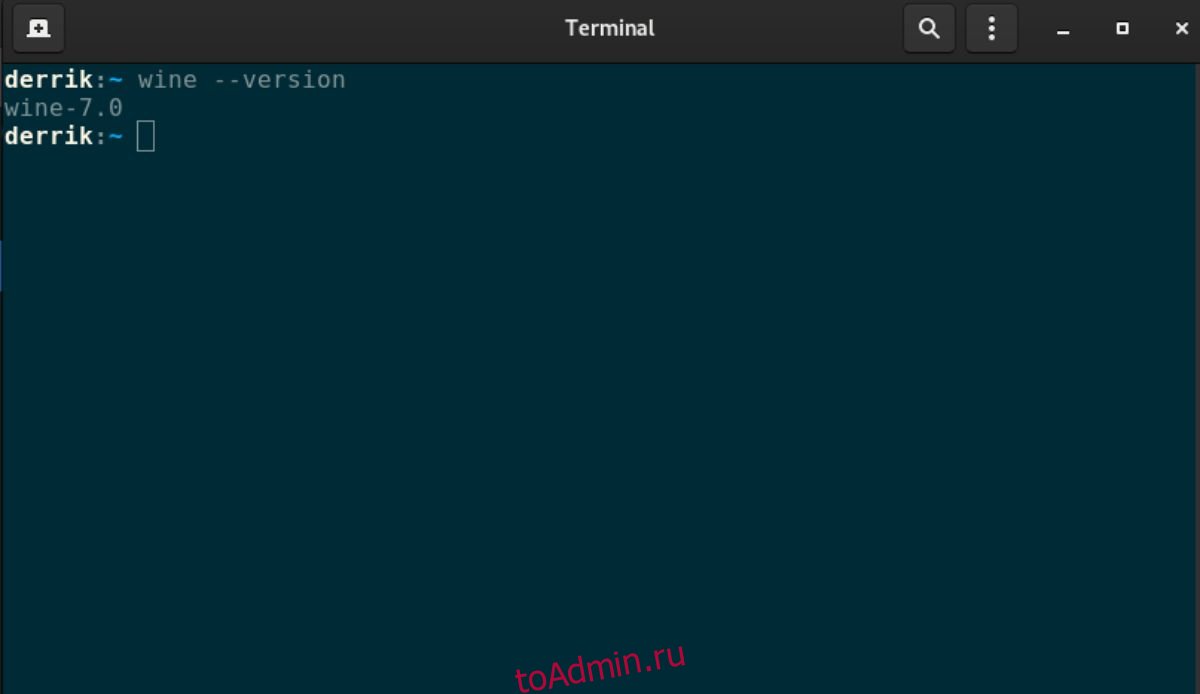
Debian — гораздо более старая операционная система, чем Ubuntu. Однако ОС похожа на Ubuntu, поэтому WineHQ поддерживает официальные репозитории Wine, которые пользователи могут добавлять для обновления до последней версии Wine.
Чтобы начать процесс обновления в Debian, вам нужно запустить окно терминала. Запустите окно терминала, нажав Ctrl + Alt + T на клавиатуре. Или найдите «Терминал» в меню приложения и запустите его таким образом.
В открытом окне терминала вам нужно добавить поддержку 32-разрядных систем в Debian. Wine 7 требует 32-битного доступа для корректной работы. Добавьте его с помощью команды dpkg –add-architecture.
sudo dpkg --add-architecture i386
После включения поддержки 32-разрядных версий выполните команду обновления apt-get. Затем используйте команды wget и apt-key для включения репозиториев программного обеспечения WineHQ. WineHQ поддерживает Debian 10, Debian 11 и Debian Testing (Bookworm).
Дебиан 10
sudo add-apt-repository 'deb https://dl.winehq.org/wine-builds/debian/ buster main'
Дебиан 11
sudo add-apt-repository ' deb https://dl.winehq.org/wine-builds/debian/ bullseye main'
Тестирование Debian (книжный червь)
sudo add-apt-repository 'deb https://dl.winehq.org/wine-builds/debian/ bookworm main'
После добавления репозитория программного обеспечения в вашу систему Debian запустите команду apt-get update, чтобы обновить источники программного обеспечения.
sudo apt-get update
Далее вам нужно будет удалить текущую версию Wine из Debian. Чтобы удалить Wine, выполните команду apt-get remove.
sudo apt-get remove wine
Наконец, установите Wine 7.0 на Debian с помощью команды установки apt-get.
sudo apt-get install --install-recommends winehq-stable
Инструкции по установке Arch Linux

Arch Linux всегда сразу же получает последние исправления и обновления программного обеспечения. По этой причине вам не нужно будет добавлять какие-либо специальные репозитории программного обеспечения, чтобы получить Wine 7.0. Вместо этого запустите окно терминала и проверьте наличие обновлений.
sudo pacman -Syuu
Инструкции по установке Федоры
Хотя Fedora Linux регулярно получает обновления программного обеспечения, Wine 7.0 еще не появился в официальных репозиториях программного обеспечения. Поэтому вместо этого, если вы хотите, чтобы Wine 7 работал, вам нужно добавить репозиторий программного обеспечения WineHQ.
Для начала откройте окно терминала, нажав Ctrl + Alt + T на клавиатуре. Когда окно терминала открыто, используйте команду dnf config-manager –add-repo, чтобы добавить репозиторий.
dnf config-manager --add-repo https://dl.winehq.org/wine-builds/fedora/35/winehq.repo
После добавления репозитория WineHQ удалите существующую версию Wine в Fedora с помощью команды dnf remove.
sudo dnf remove wine
Наконец, установите Wine 7.0 в вашей системе Fedora с помощью команды установки dnf.
sudo dnf install winehq-stable
Инструкции по установке OpenSUSE
К сожалению, нет официального репозитория программного обеспечения Wine 7.0 для пользователей OpenSUSE Linux. Если вы хотите получить в свои руки Wine 7.0, лучше всего обновиться до OpenSUSE Tumbleweed и дождаться обновления.
Вы можете следить за инструкции по компиляции программного обеспечения если вы не хотите обновляться до OpenSUSE Tumbleweed. Имейте в виду, однако, что компиляция Wine с нуля на OpenSUSE — утомительный и длительный процесс.